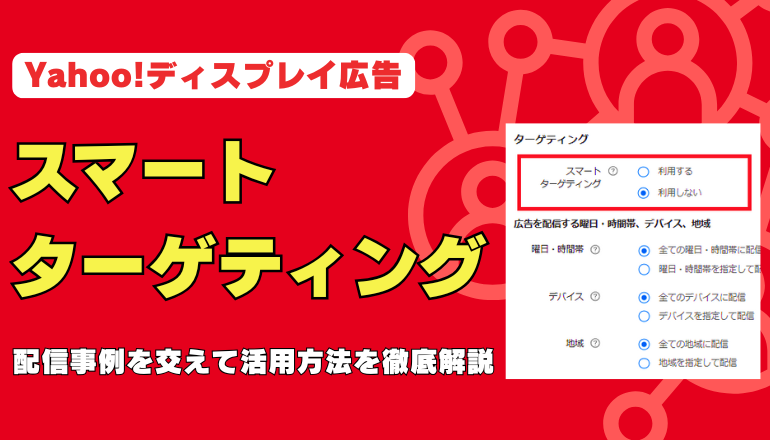自社で所有しているYahoo広告アカウントを、広告代理店など第三者に共有することができます。
本記事では、Yahoo広告アカウントを所有している事業会社が、広告代理店(MCCアカウント)に対してアカウントを共有する方法を分かりやすく解説します。
広告アカウント共有の流れ
大きく3ステップあります。
②広告代理店:リンクを申請する
③広告アカウント所有者:リンクを承認する
①広告アカウント所有者:共有したい広告アカウントのIDを広告代理店に連絡
共有したいYahoo広告アカウントにログインしましょう。
ログインしますとアカウント名の下に数字があります。こちらがアカウントIDになります。

尚、Yahoo検索広告とYahooディスプレイ広告ではそれぞれ広告アカウントIDが異なります。
※Yahoo検索広告のIDは7桁、Yahooディスプレイ広告のIDは10桁です。
どちらも共有したい場合はそれぞのアカウントIDをお知らせしましょう。
②広告代理店:リンクを申請する
共有してもらった広告アカウントIDに対してリンクを申請しましょう。
Yahoo広告アカウントにログイン後
「パフォーマンスデータ」>「アカウント追加」>「アカウントリンクを申請する」
から申請が可能です。

アカウントリンク目的が「ライブラリー共有のみ」と「アカウント管理」がありますが、基本的には「アカウント管理」で申請しましょう。
「ライブラリー共有のみ」はMCCアカウントにオーディエンスリストの共有・提供をするのみとなっており、アカウントの管理・編集・参照などの操作を行うことができないためです。
| アカウントリンク目的の種別 | 説明 |
| ライブラリー共有のみ | リンク元のMCCアカウントとリンク先のアカウント間でオーディエンスリストの共有・提供を行う目的のみの場合、こちらを選択します。 他企業とオーディエンスリストの共有・提供はするが、自企業アカウントの操作をされたくない場合はこちらを選択してください。 ※検索広告アカウントの場合、MCCアカウントを利用したリスト共有・提供はできません。 |
| アカウント管理 | リンク元のMCCアカウントを経由して、リンク先アカウントの管理・編集・参照などの操作を行う目的の場合はこちらを選択します。 同一企業内のアカウントリンクの場合は、この値が自動で設定されます。変更はできません。 |
参考:Yahoo!広告ヘルプ「アカウントリンク目的について」
また、その他の注意点として、ルートMCCアカウント※からアカウントリンク申請の申請ができません。
※ルートMCCとは、企業が所有する全てのMCC、および広告アカウントの最上位に位置するMCCアカウント。
ルートMCCから申請を試みますと以下のようになってしまうため、ルートMCC配下のMCCから申請を行ないましょう。

③広告アカウント所有者:リンクを承認する
広告代理店からの申請を承認しましょう。
該当広告アカウントログイン後
画面右上「ツール」>「アカウントと権限管理」>権限管理(アカウントリンク)
を選択してください。

「承諾待ちアカウントリンク申請」に広告代理店のMCCが表示されるのでそちらを承認しましょう。

アカウントリンク目的については、承認後に変更することも可能です。
広告代理店の役割に応じて適宜変更をしましょう。